电脑任务栏安全中心图标如何关闭 几个步骤轻松关闭安全中心图标
作者:佚名 来源:91下载站 时间:2020-11-19 18:13
电脑任务栏安全中心图标如何关闭?正常在电脑系统默认的状态下,系统任务栏右下角是会显示安全中心图标的,但是很多的用户都想要个关闭这个安全中心图标,但是又不知道应该怎么操作,不用担心,今天小编要教大家的就是关闭安全中心图标的方法,赶紧一起来看看吧。
电脑任务栏安全中心图标关闭方法步骤:
1.按下win+R调出运行窗口,开始输入services.msc命令回车。
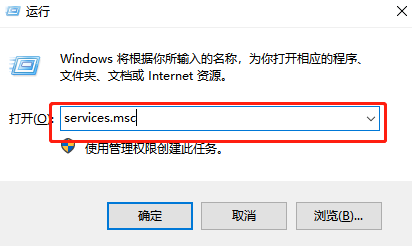
2.在打开的服务界面中找到并双击打开security cente服务项,将其启动类型设置为禁用。
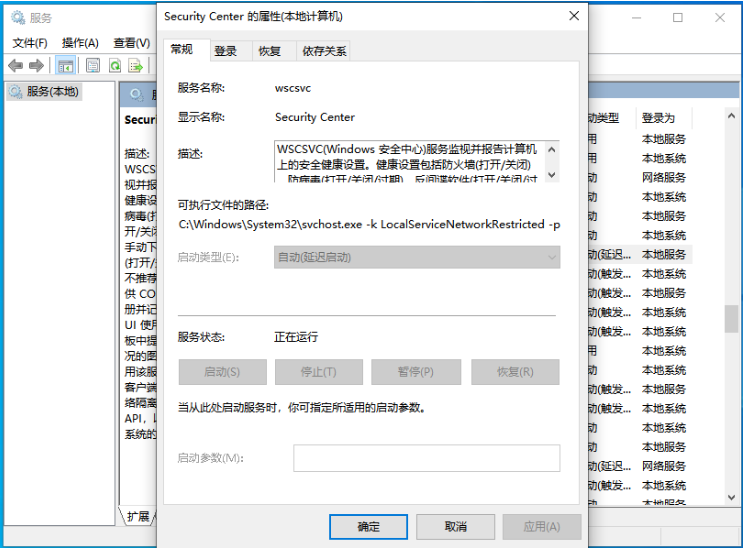
3.最后开始保存设置。
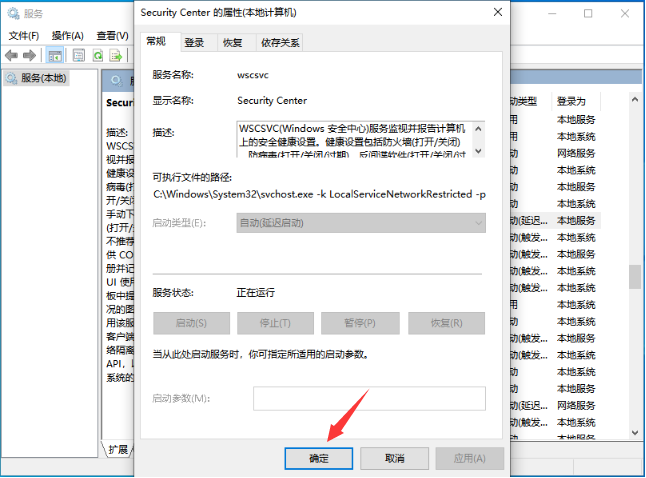
通过以上方法,电脑就成功关闭安全中心图标了,现在你学会了吗?



































